Pré-Requisitos
- Possuir um perfil de usuário no SITUR (Como solicitar um convite)
- Possuir um negócio cadastrado no SITUR (Como cadastrar um negócio)
Esteja logado para prosseguir (Como acessar o SITUR).
1. Localize o Negócio que você pretende usar para criar seu segmento de negócio e clique no botão + Novo Segmento.
Após entrar no sistema, clique no menu Meus negócio para acessar a tela abaixo. Se você já possui um negócio cadastrado prossiga, se ainda não possui é preciso cria-lo para prosseguir.
Você pode adicionar mais de um Segmento de Negócio a um Negócio.
Por exemplo, você possui um hotel e um restaurante aberto ao público e ambos funcionam com um mesmo CNPJ, nesse caso cadastre os dois segmentos de negócio no mesmo Negócio. Agora, se você possui um CNPJ para o hotel e outro para o restaurante, cadastre os dois negócios e um segmento de negócio em cada negócio.
Se você trocar o restaurante por um espaço de eventos a lógica é a mesma. Cadastre um bar ou similar como um segmento de negócio e depois cadastre o espaço de eventos como outro segmento de negócio se você usa apenas um CNPJ.
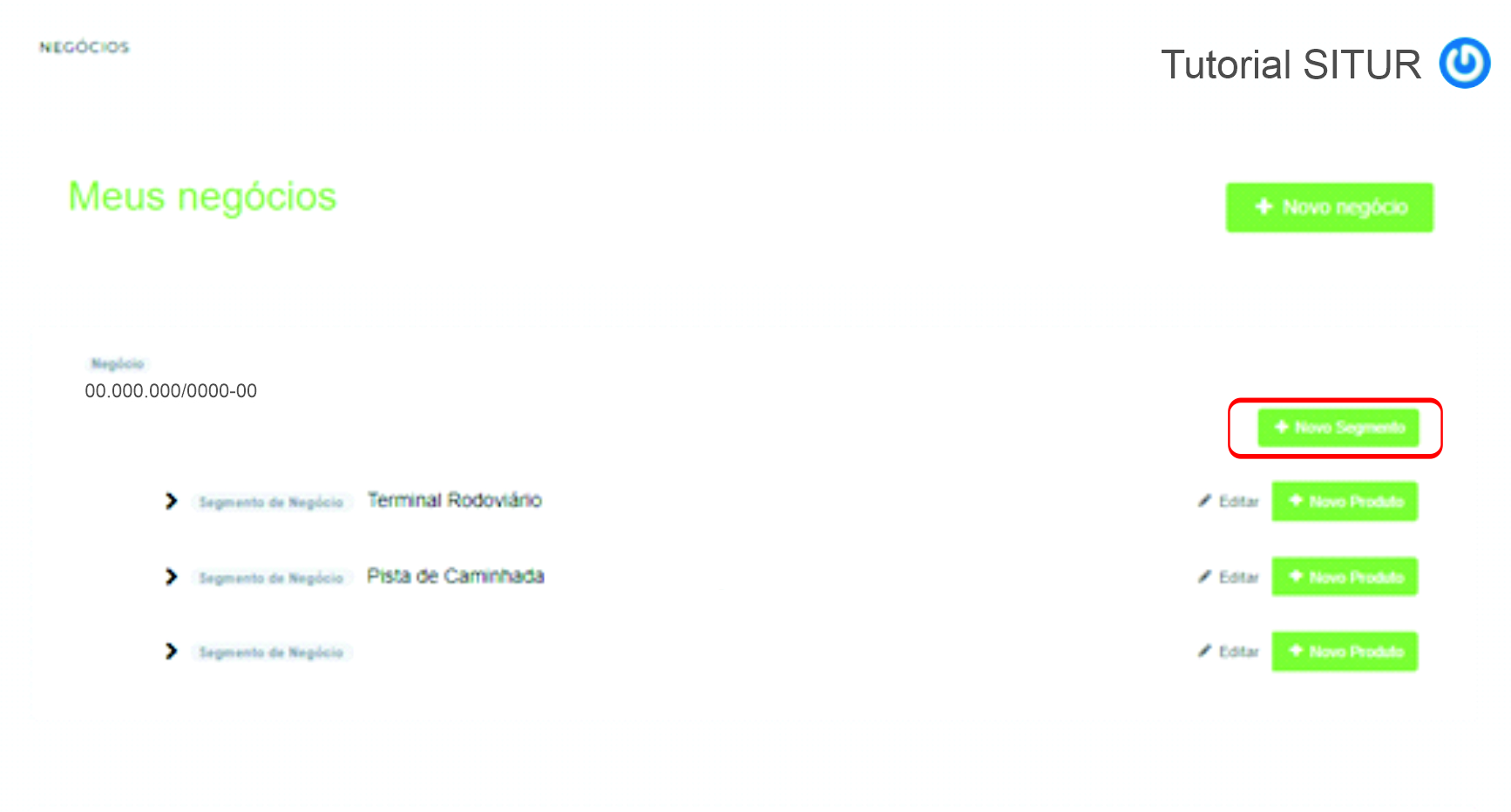
2. Na opção Equipamentos de alimentação clique no botão +.

3. Insira o nome do seu bar ou similar no campo Nome.
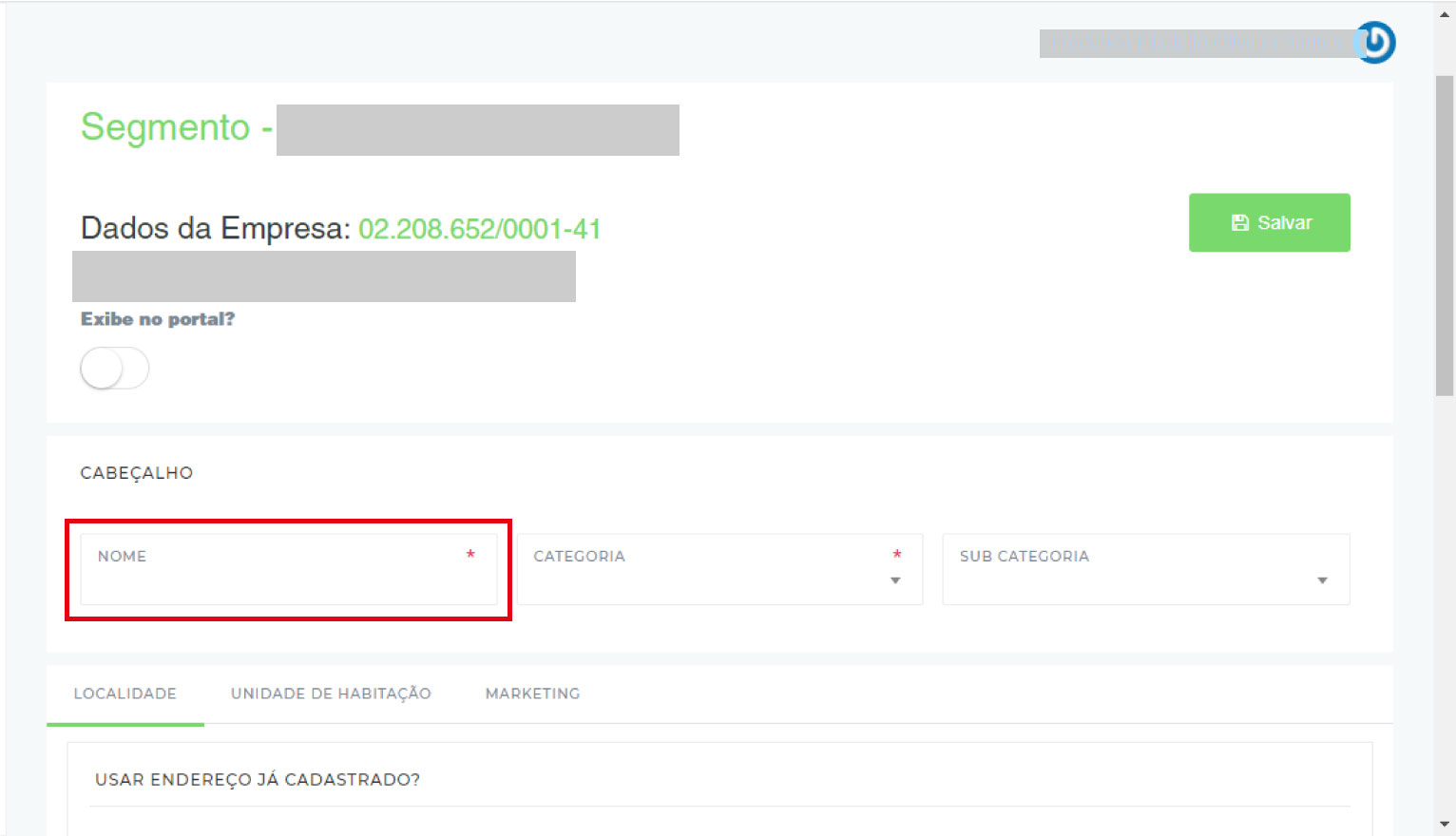
4. No campo Categoria, selecione a opção bar ou similar.
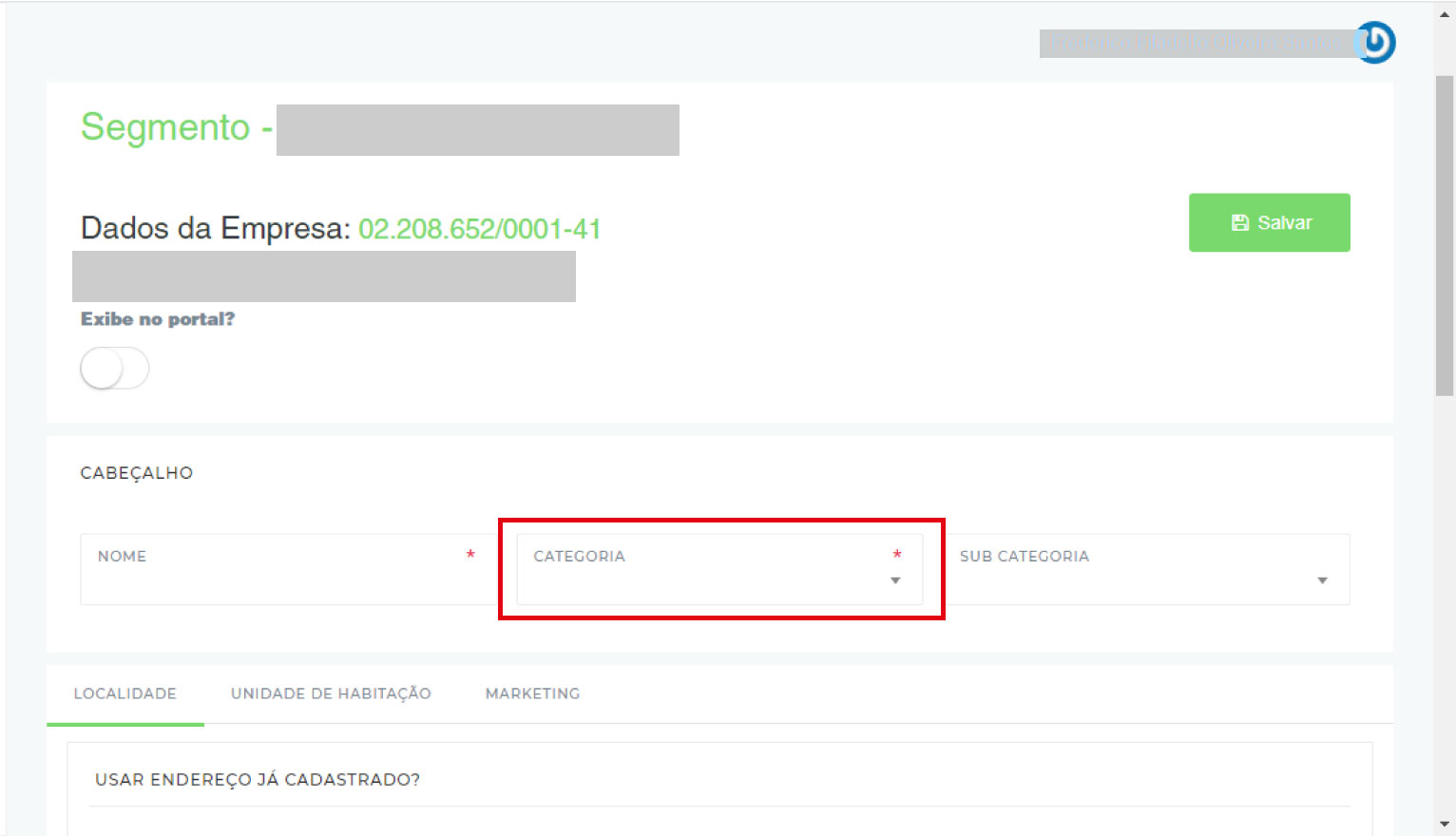
5. Na aba localidade, se você já possui um endereço cadastrado e pretende usá-lo selecione-o e clique no botão próximo.
Essa opção é utilizada caso você possua dois ou mais segmentos de negócio funcionando em um mesmo local. Por exemplo, um hotel e um espaço de eventos ou um hotel e um restaurante.
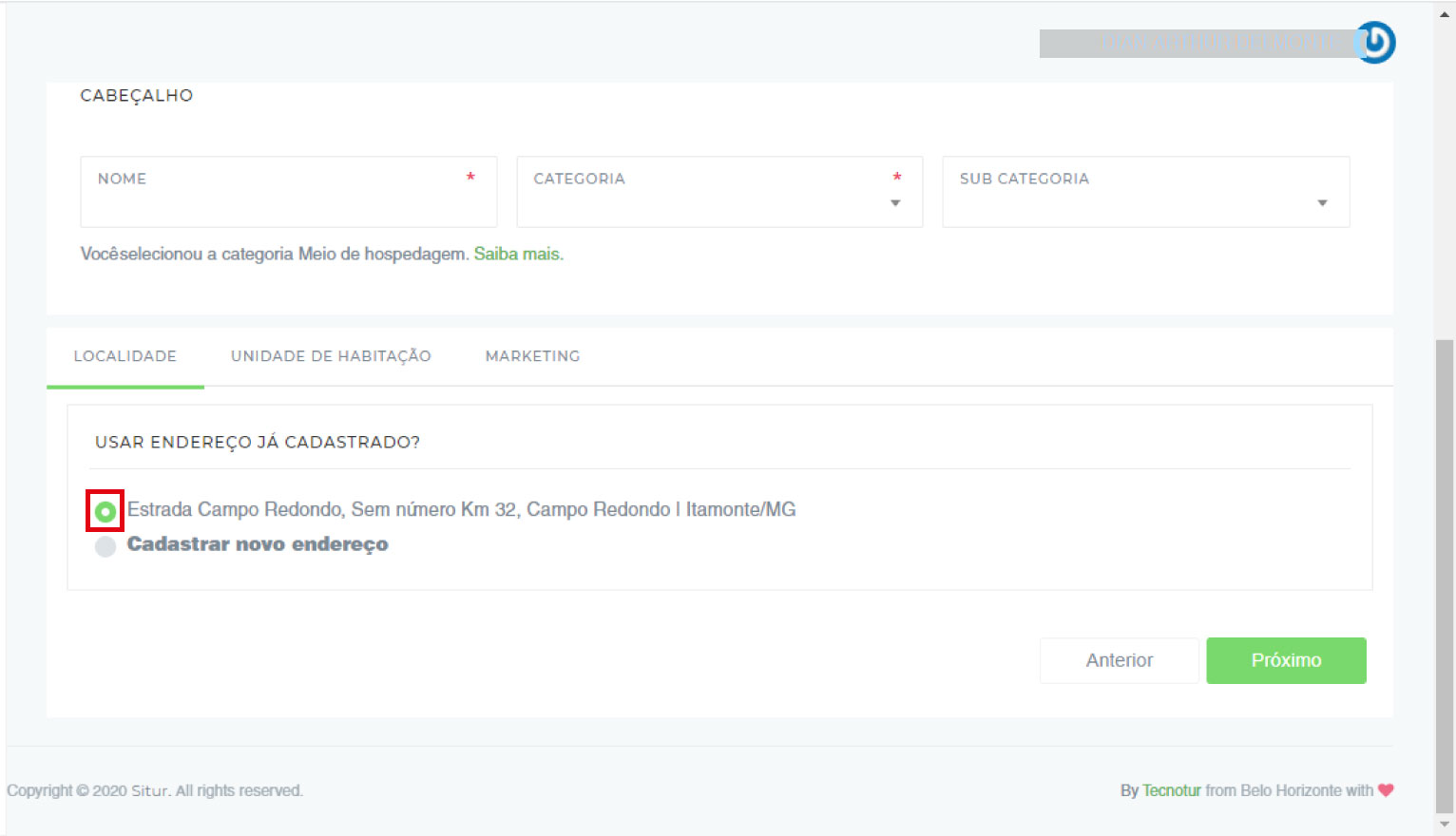
6. Na aba localidade, se você ainda não possui um endereço cadastrado, preencha os campos exigidos e clique em localizar no mapa.
Após o completo carregamento do mapa confira o ponto localizado, se necessário arraste o pino para definir uma localização correta manualmente.
Finalizada essa etapa clique em Próximo.
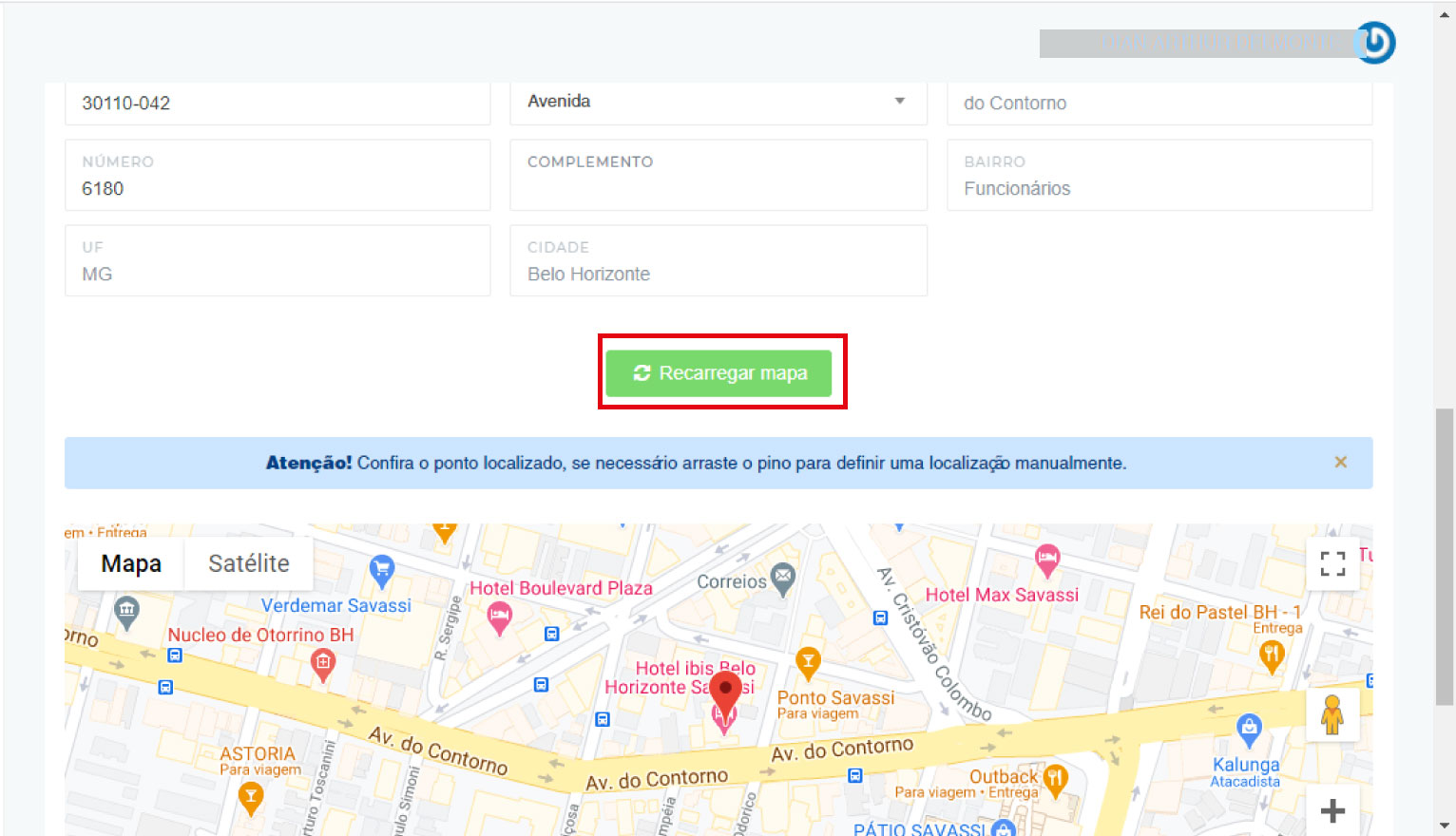
7. Insira o número de mesas que o seu bar ou similar possui no campo Nº de Mesas.
Insira o número de mesas que o bar ou similar possui e que podem ser usadas ao mesmo tempo, incluindo as mesas em estoque.

8. Insira o número de comensais que o seu bar ou similar possui no campo Nº de comensais.
Um comensal é um local onde o cliente pode se alimentar sentado. Por exemplo, uma mesa com 4 lugares soma 4 comensais. Um balcão com 10 bancos soma 10 comensais.
Insira no campo a soma dos comensais que o seu bar ou similar consegue oferecer, incluindo mesas e cadeiras em estoque
Finalizada essa aba clique em próximo.

9. Insira um texto conciso e atrativo sobre o seu bar ou similar no campo Descrição.
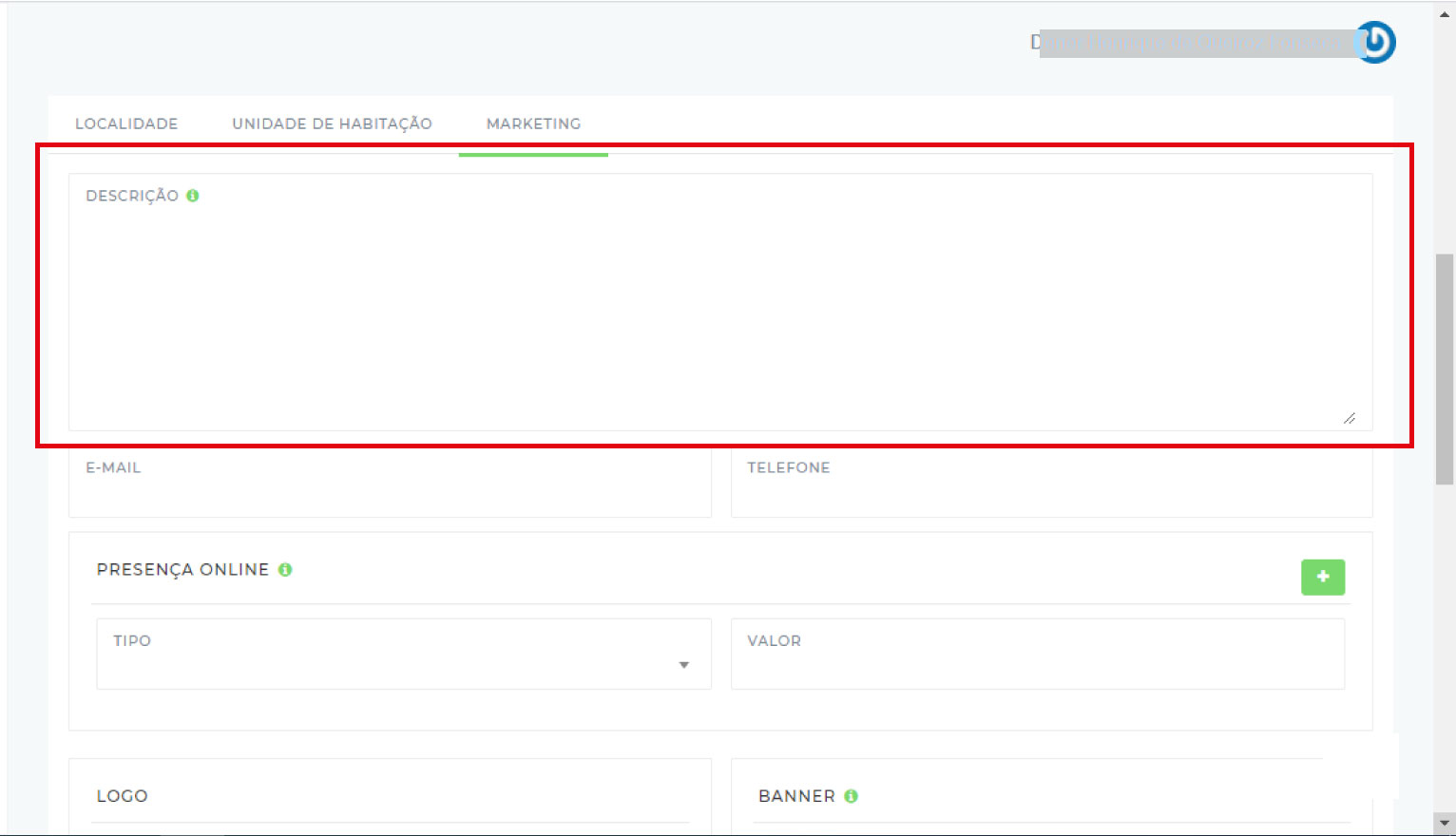
10. Insira um ou vários emails no campo Email.
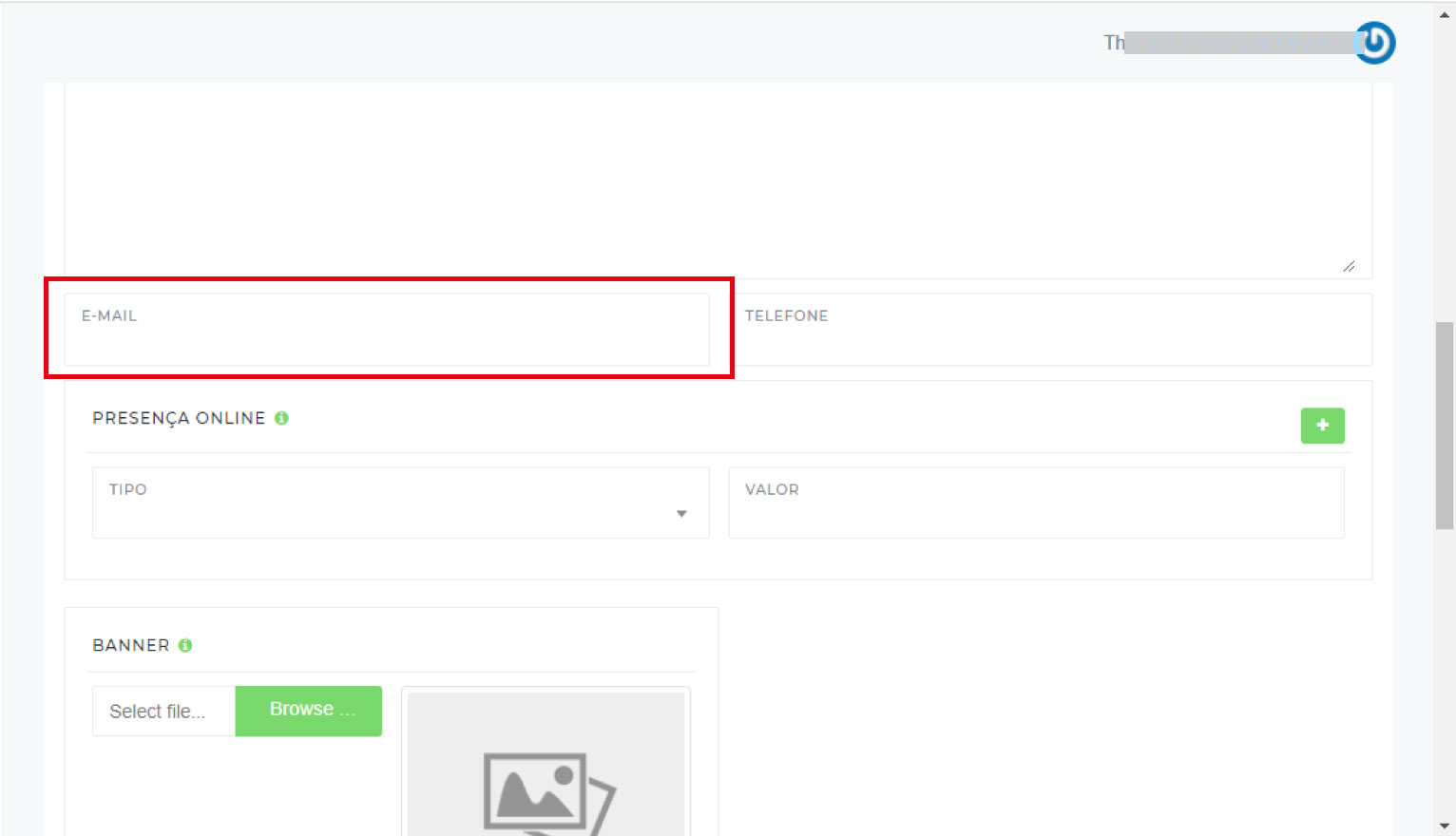
12. Insira um ou vários telefones no campo Telefone.
OBS: Deixe para inserir o nº do WhatsApp no campo presença online.
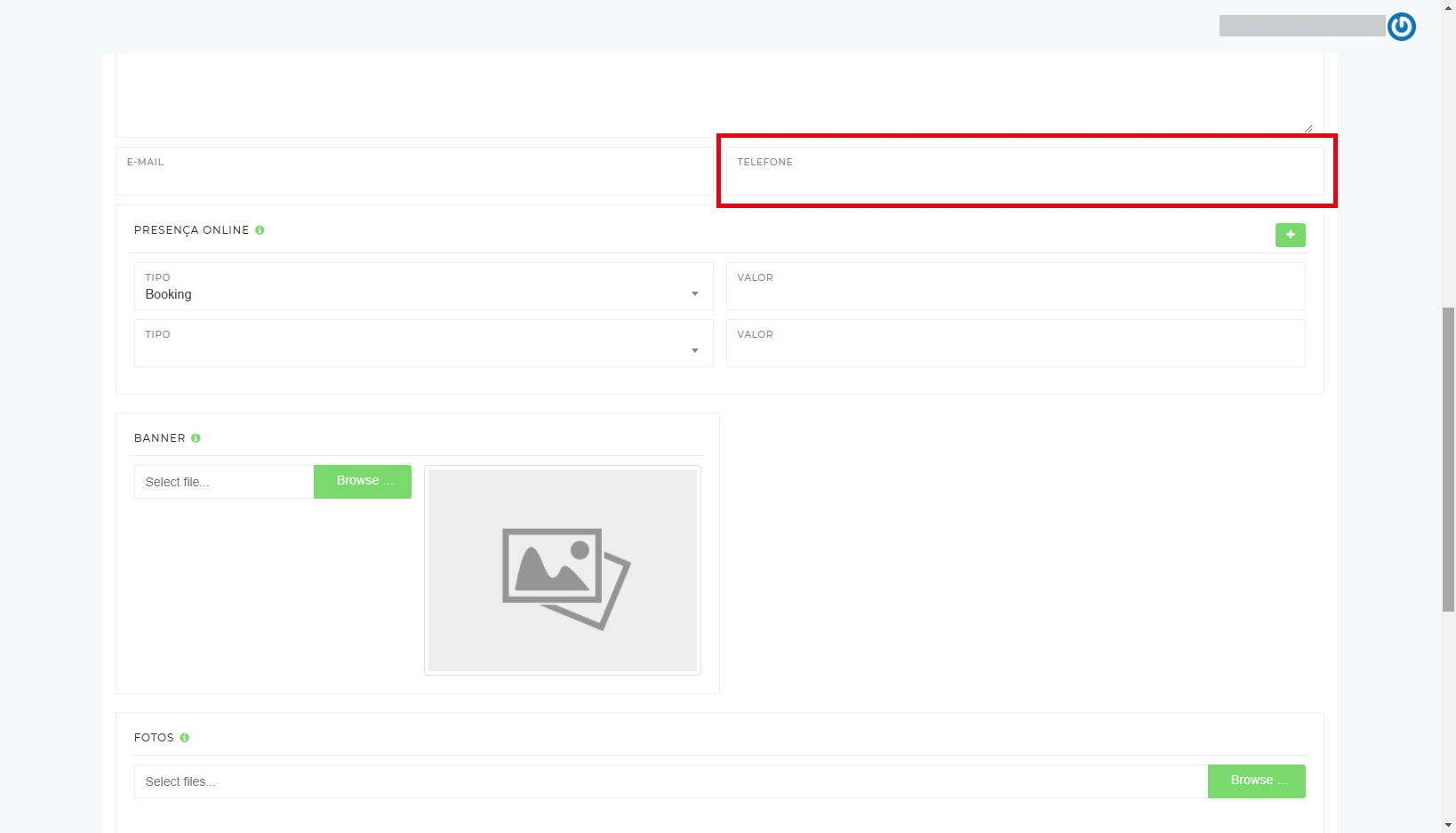
13. Insira no campo Presença Online os endereços dos canais na internet em que o seu bar ou similar está presente, ou seja, possui página ou perfil.
No campo Tipo, selecione o tipo de canal.
No campo Valor, insira o endereço do link (URL) que leve a respectiva página ou perfil.
Se for inserir o WhatApp, basta escolher em tipo WhatApp e em Valor você adiciona o número com DDD.
Onde encontro o link (URL) compartilhável?
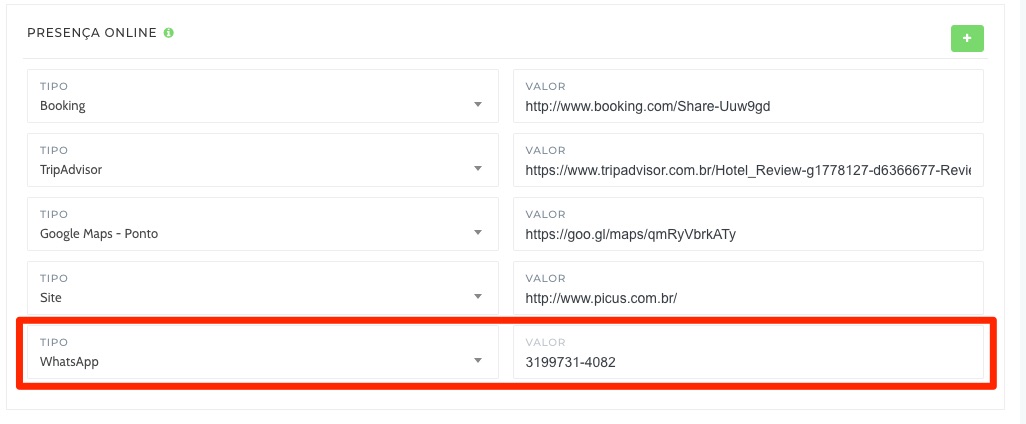
14. Insira uma imagem de destaque do seu bar ou similar no campo Banner. Formato JPG e tamanho até 2MB.
Clique no retângulo verde e adicione a imagem que será a imagem principal do seu bar ou similar no portal institucional do turismo no seu município.
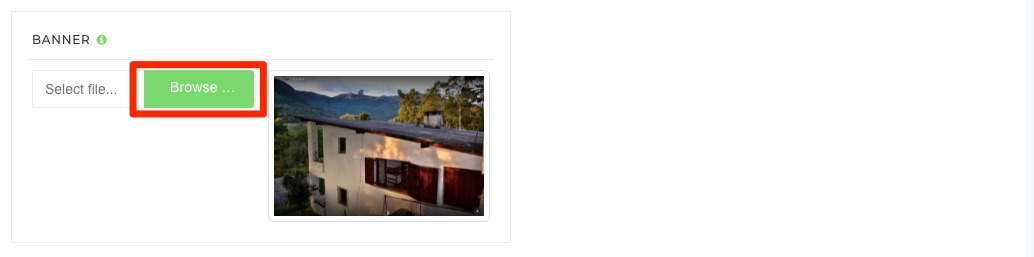
15. Insira uma ou mais imagens do seu bar ou similar no campo Fotos. Formato JPG e tamanho até 2MB.
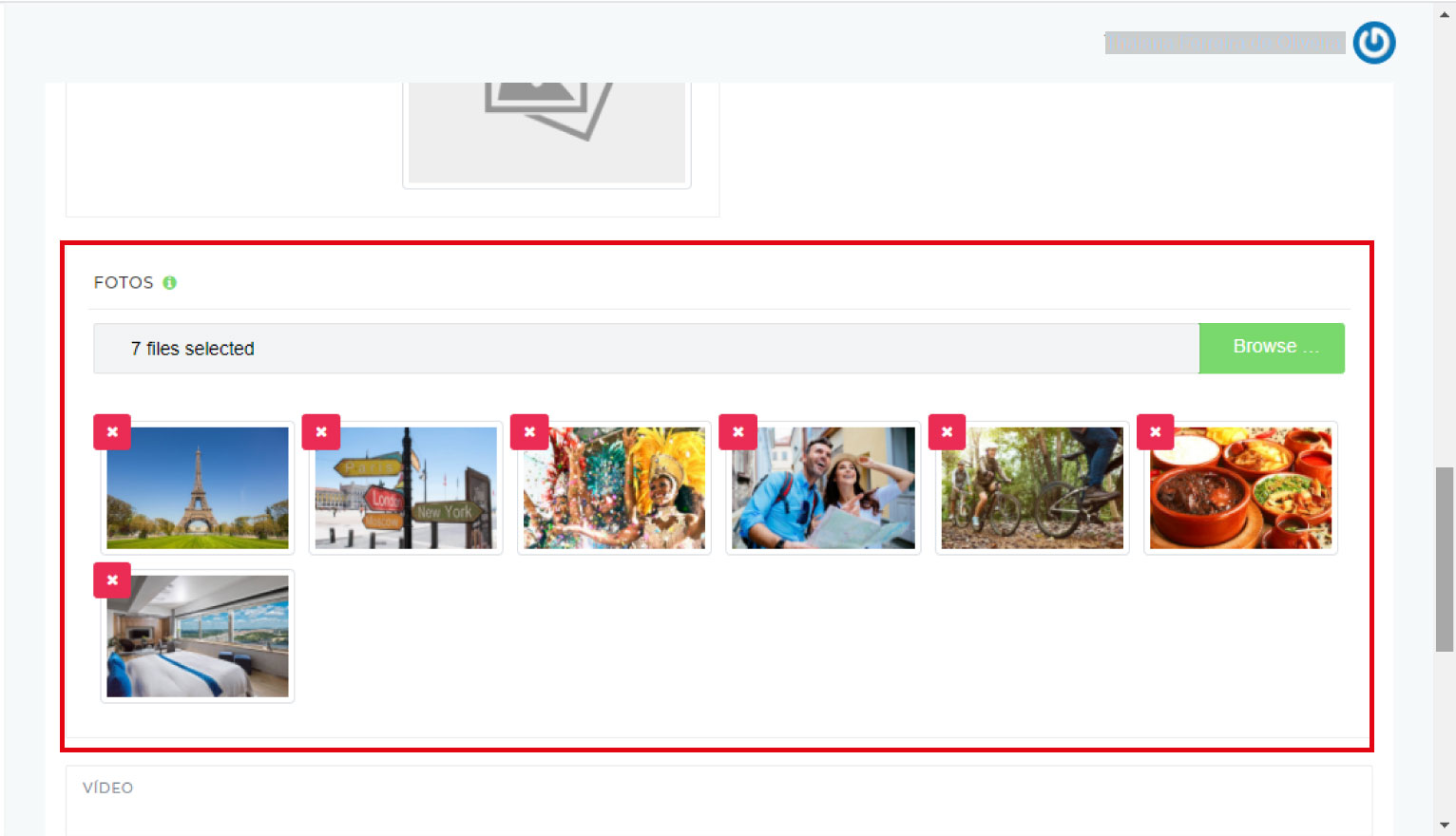
16. Finalizado o cadastro clique em Salvar e o seu bar ou similar aparecerá abaixo do Negócio que você selecionou para cadastrá-lo.
